Keylogger ovat vaarallisia ohjelmia, jotka hakkerit asentavat kenellekään järjestelmälle haistamaan salasanaa, luottokorttitietoja jne. Se tallentaa jokaisen tietokoneen näppäimen painalluksen ja tarjoaa siten hakkereille tavallaan tärkeimmät tiedot. Jotkut ystävät asentavat myös näppäinlukijaohjelmia vain Facebook-salasanan hakkeroinnin vuoksi. Mikä tahansa on tapa, jos käytät tietokonetta, johon on asennettu keylogger, sinulla on vakava riski menettää arkaluonteisia tietoja, mikä voi johtaa myös taloudellisiin menetyksiin. Vaikka tietokoneesi onkin, sitä on saattanut käyttää joku kammottava ystäväsi, jolla on väärät aikomukset varastaa tietosi.
Alla on esimerkki keyloggerin luomasta txt-tiedostosta ja voit helposti nähdä, kuinka paljon se pystyy purkamaan kirjoittamasi tiedot tietokoneellesi.
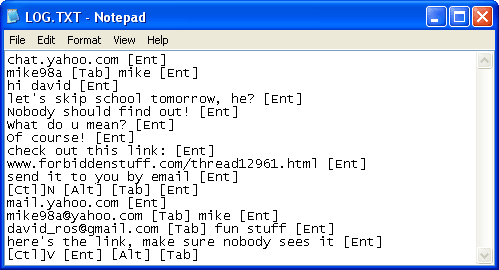
Jotkut sanovat, että se on helppo löytää keylogger etsimällä .txt-tiedostoja ohjelmatiedostoista, mutta se ei ole totta. Hakkeri on saattanut poistaa sen lähettämisen jälkeen verkossa. Myös tiedostomuotoja voidaan käsitellä.
Lukea:Kuinka tehdä yksinkertainen näppäinlukija itse Windowsissa
Kuinka tunnistaa, onko järjestelmään asennettu Keylogger?
Tässä annan sinulle yksinkertaiset ja helppokäyttöiset vaiheet tietokoneellesi asennettujen keylogger-ohjelmistojen havaitsemiseksi.
Ensinnäkin Avaa komentokehote.
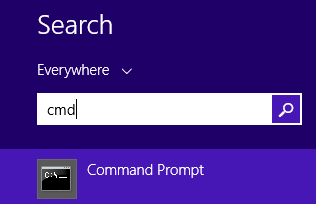
Kirjoita nyt seuraava alla annettu komento CMD-ikkunaan ja paina Enter.
netstat -ano
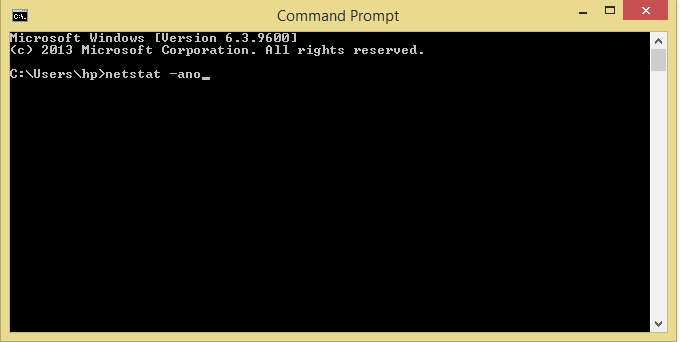
Kun painat Enter, useita asioita näkyy komentokehotteessa.
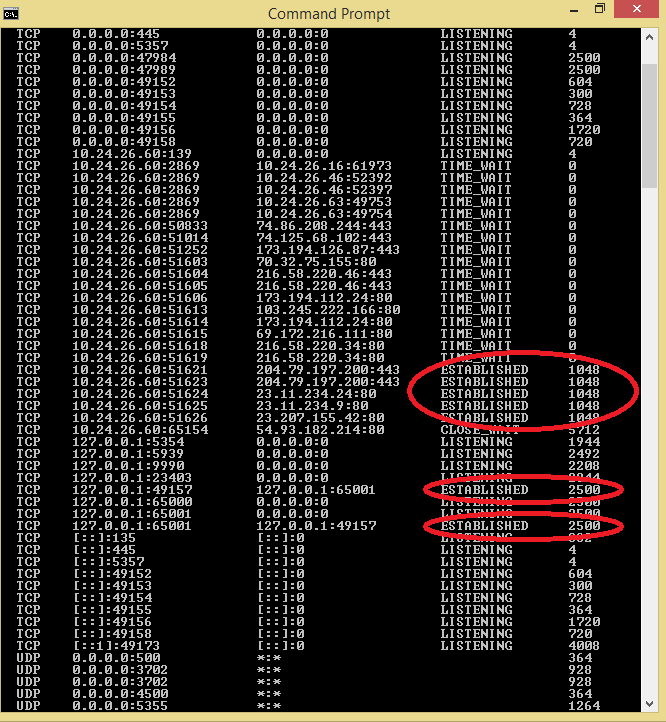
Nyt saat tiedot viiteen sarakkeeseen. Olemme huolissamme vain kahdesta viimeisestä sarakkeesta. Sinun on muistettava ne PID jonka tila on perusti.
Tässä yllä olevassa kuvakaappauksessa merkitsin muistiin kaksi PID: tä, jotka sanovat vakiintuneen, ensimmäinen oli 1048 ja toinen 2500.
Nyt PID-tunnukset voivat poiketa tapauksestasi, ja sinun on kirjattava PID itsellesi tarkempaa tarkastelua varten.
Avaa nyt tehtävänhallinta ja siirry Tiedot-välilehteen.
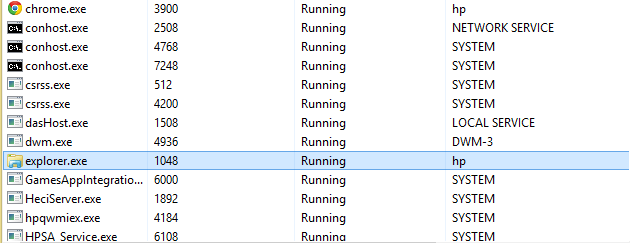
Nyt voimme selvästi nähdä, että explorer.exe: n tunnus on 1048. Koska se on tärkeä järjestelmäpalvelu, voimme helposti sanoa, että tämä on turvallinen olennainen ohjelma.
Nyt kun vieritin takaisin ja yritin selvittää prosessin PID 2500: lla.
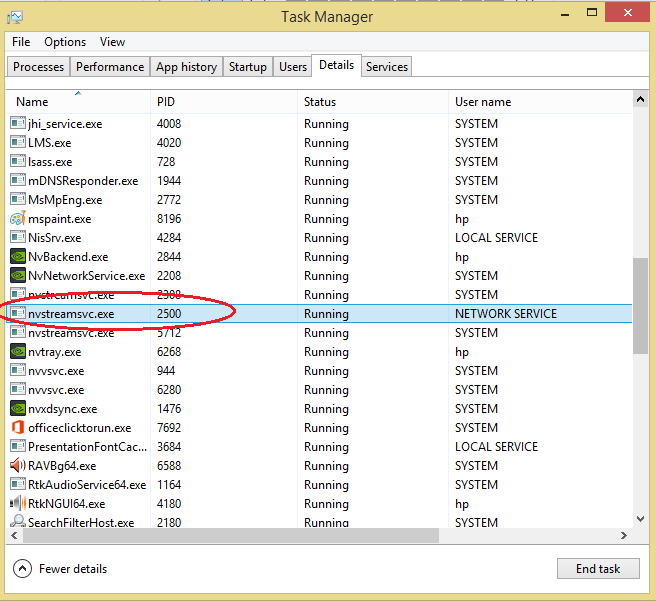
Sain selville, että nvstreamsvc.exe on käynnissä. koska en tiennyt mihin tätä käytetään, avasin ensinnäkin tiedoston sijainnin ja tein myös Google-haun tiedostonimestä.
Sain selville, että se oli peliohjelmisto, jota nvidia asensi grafiikkaa varten. Se oli myös turvallinen, mutta koska en tarvinnut sitä, poistin sen. On käynyt ilmi, että tietokoneeni ei ole saanut keylogger-ohjelmaa.
Onko tietokoneesi saanut keylogger-ohjelmiston, noudata yllä olevia ohjeita ja näet itse. Kommentoi vapaasti kokemuksestasi tai muista tärkeistä havainnoistasi. Olen enemmän kuin iloinen voidessani vastata kyselyihisi.
Vaihtoehtoisia tapoja olla turvassa keyloggerilta tarkistamatta
Jos et ole varma etkä vaivaudu tarkistamaan, onko keylogger asennettu vai ei tietokoneellesi, jota käytät joka kerta, yritä käyttää online-näppäimistöä salasanojen täyttämiseen. Se on keylogger-turvallinen menetelmä. He eivät voi seurata hiiresi toimintaa. Voit myös valita useita kirjautumistapoja lisäsuojaksi, jolloin kolmannen osapuolen laitteet, kuten puhelin tai USB, voidaan ottaa käyttöön.
Toinen erittäin hyvä tapa turvallisuuteen on käyttää vikasietotilaa verkon kanssa. Vikasietotila verkkotoiminnolla sallii vain Windowsin järjestelmätiedostojen suorittamisen ja lopettaa kaikki muut asiat. Tämä on hyvä tapa käyttää Windows-tietokonetta, jos haluat pelata sitä erittäin turvallisena. Vaikka vikasietotilaa käytetään virheenkorjaukseen ja järjestelmän korjaamiseen, mutta tämä on myös yksi sen suurista funktionalisteista, jonka useimmat ihmiset päättivät jättää huomiotta.
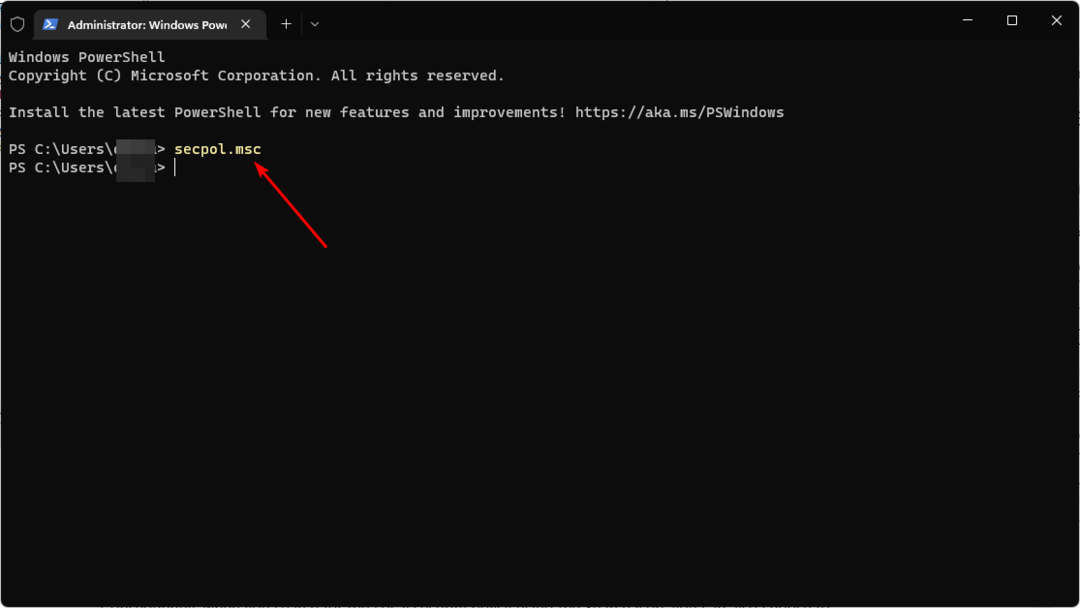
![Zip-tiedostojen salasanasuojaus Windows 11:ssä [3 vinkkiä]](/f/c55f3f9f7de5fd34559e69eb238c1ac8.png?width=300&height=460)
![Pitäisikö minun ottaa muistin eheys käyttöön Windows 11:ssä? [vastaamme]](/f/1f29cf4b418baf875bd9b189aa56d399.png?width=300&height=460)